- Scoprire EaseUS
- Chi Siamo
- Recensioni & Premi
- Contatta EaseUS
- Rivenditore
- Affiliato
- Mio Conto
- Sconto Education
Argomenti Relativi
- 01 Scheda SD non rilevata
- 02 Scheda SD rilevata ma di dimensione errata
- 03 Riparare scheda SD danneggiata senza formattarla
- 04 Formattare scheda SD danneggiata senza perdere dati
- 05 Riparare scheda SD formato RAW
- 06 Impossibile visualizzare immagini in Archivio///scheda SD/Galleria
- 07 Scheda SD non rilevata su android
- 08 Come riparare scheda SD android danneggiata
INDICE:
La mia scheda di memoria non è visualizzata nel mio computer e nel cellulare, aiuto!
"Hai mai incontrato questo problema che la scheda di memoria è improvvisamente scomparsa dal cellulare? La scheda di memoria diventa improvvisamente invisibile e non può essere rilevata da cellulare e PC. Ora ho questo problema che la mia scheda di memoria non può mostrarsi e non può essere rilevata dal mio computer. Sai come risolvere il mio problema, aiutami per favore."
La scheda SD non rilevata dal telefono o il computer? È possibile risolvere e riparare la scheda di memoria danneggiata che non viene mostrata in cellulare/PC senza perdere i dati. Come fare? Seguii le indicazioni per trovare le correzioni.
Fase 1. Mostrare la scheda SD non rilevata
Ogni volta che la tua scheda di memoria, SD card, disco rigido esterno o USB drive ecc, se i dispositivi di memoria non riescono a mostrare o non può essere rilevato dal cellulare/PC, non formattarli subito. Il tuo primo passo da fare è smettere immediatamente di utilizzare il dispositivo. Poi trovare una soluzione o un metodo per riparare o correggere la scheda di memoria o altri dispositivi di memorizzazione non rilevabili o danneggiati. Come si fa? Qui troverai diversi metodi offerti da amministratori professionali e siti affidabili per riparare facilmente la scheda di memoria danneggiata, non rilevata/riconosciuta:
Metodo 1. Aggiornare il driver della scheda di memoria per far apparire la scheda di memoria
Quando il driver della scheda di memoria è arretrato, potrebbe non essere in grado di funzionare o di funzionare normalmente. Poi il cellulare o computer non riesce a riconoscerlo. Quindi puoi seguire i passi seguenti per aggiornare il driver della scheda di memoria e ripararla:
- Collegare la scheda di memoria con PC;
- Fare un clic destro su "Questo PC" e selezionare "Proprietà".
- Nella barra delle applicazioni sulla sinistra, fare clic su "Gestionie dispositivi" e poi "Dispositivi poirtatili". Poi vedrai un punto esclamativo giallo.
- Fare un clic destro e scegliere "Aggiorna driver", poi "Cerca automaticamente un driver aggiornato"...
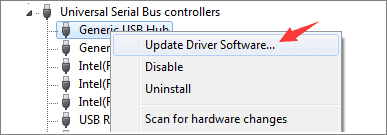
- Attendere con pazienza e lasciare che il driver venga installato e riavviare il computer.
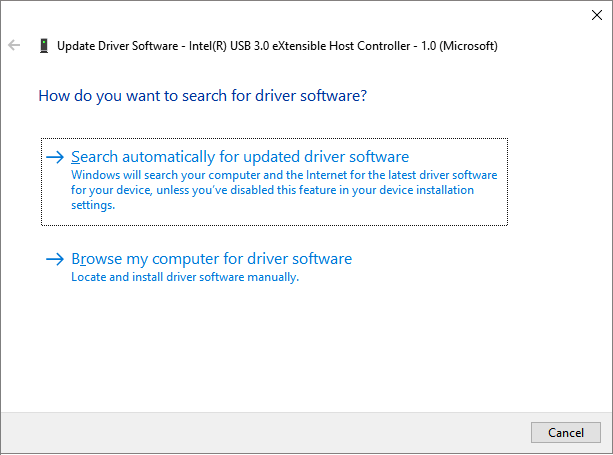
Ora è possibile ricollegare la scheda di memoria con PC per verificare se può essere riconosciuto o no.
Metodo 2. Usare Gestione disco ed eseguire CHKDSK per correggere errori di scheda di memoria
Quando la scheda di memoria non riesce a essere visualizzata e non può essere rilevata dal cellulare né dal PC, potresti provare lo strumento di Gestione disco per costringerlo a mostrare in PC ed eseguire il comando CHKDSK per correggere gli errori e rendere la scheda di memoria leggibile.
Vediamo ora i passi dettagliati:
1. Fare clic su Start e andare a Panello di controllo.
2. Cliccare Strumenti di amministrazione e poi fare clic su Gestione Computer.
3. Quando si apre la finestra, fare clic su Gestione disco e poi trovare il dispositivo nel visualizzatore di drive.
4. Premere Win+R > Inserire: cmd e cliccare OK;
5. Inserire: chkdsk D: / f e dare Invio; (Lettera della scheda di memoria)
O puoi inserire: chkdsk D:/f /offlinescanandfix e dare Invio.
Così, potrai accedere alla tua scheda di memoria e leggere nuovamente i dati.
Se la riga di comando non è la scelta ideale, puoi applicare questo strumento alternativo a riga di comando: EaseUS CleanGenius. Utilizzare questo strumento con un clic per correggere l'errore del file system sul disco rigido.
Passaggio 1.Scarica e installa EaseUS CleanGenius sul PC.
Passaggio 2. Esegui EaseUS CleanGenius sul tuo PC, seleziona "Ottimizzazione" e scegli la modalità "Mostra File".
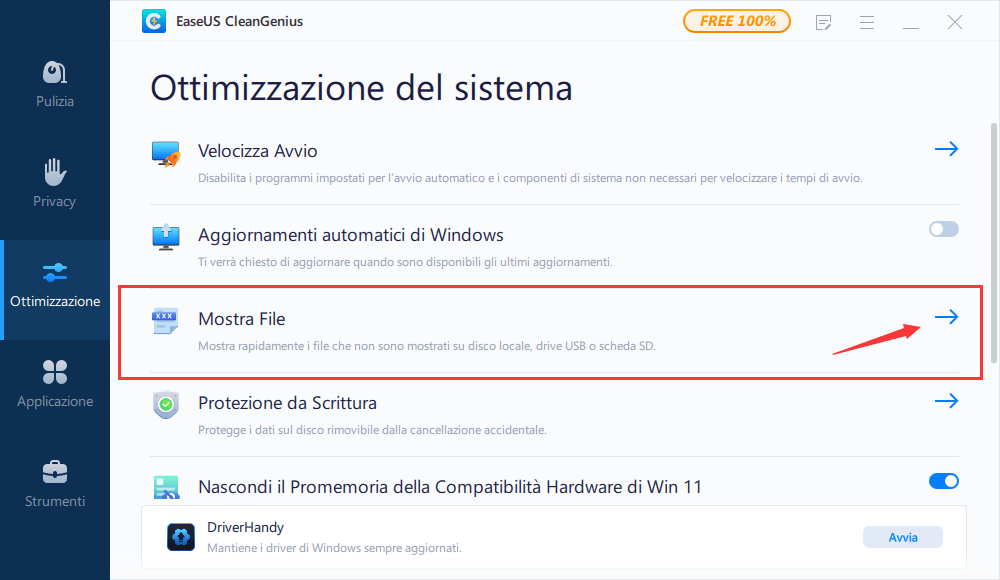
Passaggio 3. Seleziona il dispositivo da analizzare e spunta l'opzione "Controllare e correggere errori del file system". Clicca su "Esegui" per iniziare a riparare il dispositivo problematico.
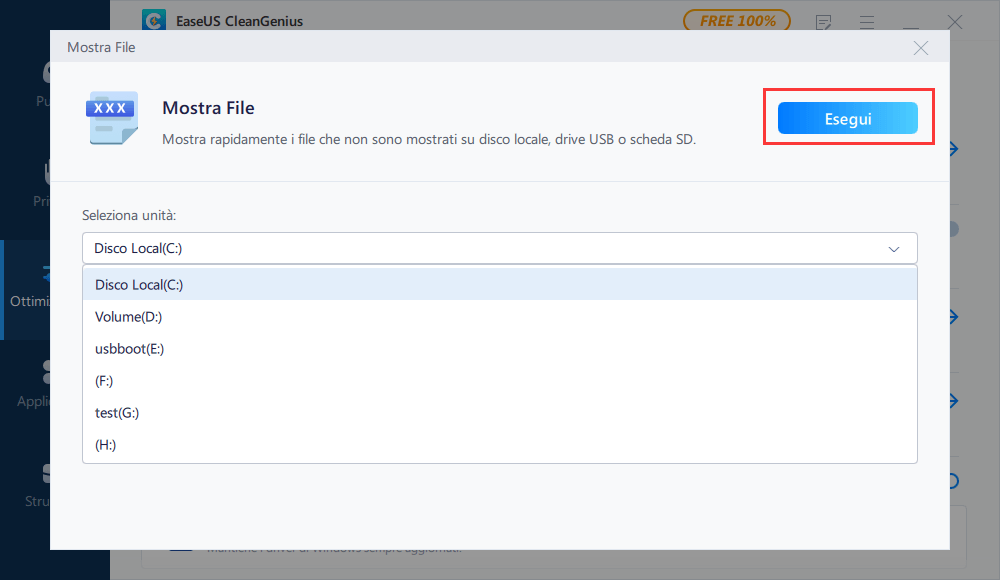
Passaggio 4. Alla fine del processo, clicca qui per aprire ed utilizzare il dispositivo.
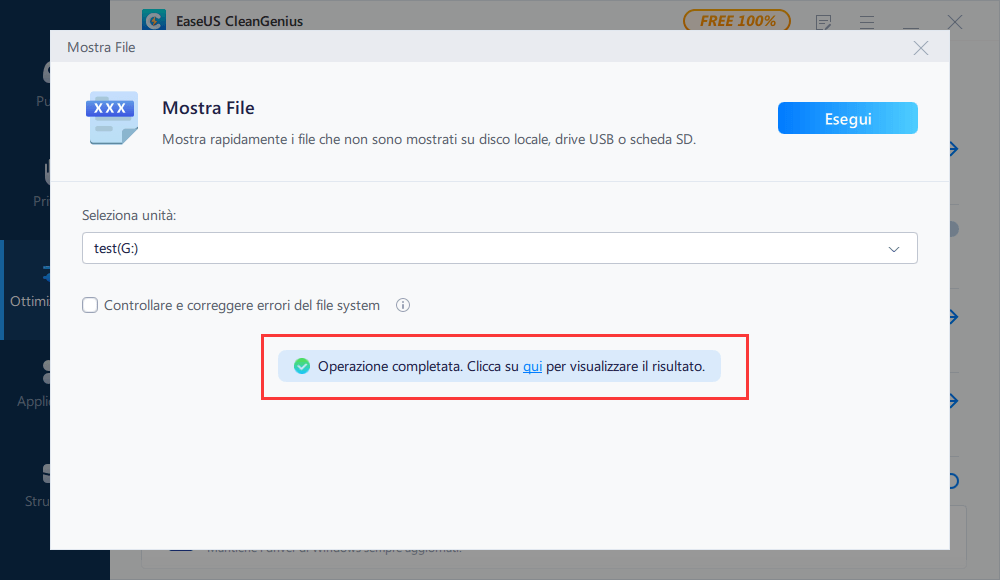
In questo modo, sarai in grado di accedere alla tua scheda di memoria e leggere di nuovo i dati su di essa. In caso contrario, prova la seconda volta con il comando diverso: chkdsk D:/f /offline e premi Invio.
Il problema della scheda di memoria danneggiata è responsabile della maggior parte del problema di non rilevamento e potresti aver bisogno di più soluzioni per riparare la scheda SD danneggiata.
Fase 2. Recuperare dati da scheda di memoria prima di formattare
Dopo aver mostrato la scheda di memoria non rilevabile in PC, non inserirlo nuovamente sul tuo cellulare in gran fretta. Per assicurarsi che tutto funziona nella scheda di memoria, è altamente consigliato per la formattazione. Ma prima di formattare, vorremmo suggerirti di recuperare in anticipo tutti i dati importanti dalla scheda di memoria con un software recupero dati.
Se hai trovato che alcuni dati importanti sono stati persi nella scheda di memoria che non era rilevabile o ancora non è possibile accedere ai dati importanti sulla scheda di memoria, non preoccuparti e puoi scegliere un software professionale di recupero dati. Se preferisci il metodo gratuito, EaseUS Data Recovery Wizard Free Edition ti aiuterà a ripristinare i dati fino a 2GB con facilità.
Se i tuoi file e dati sono più di 2GB, potresti usare EaseUS Data Recovery Wizard con il supporto del servizio online di 24*7 per ottenere tutti i dati indietro.
Passo 1. Esegui il software di recupero dati
Collega la scheda di memoria al computer e avvia EaseUS Data Recovery Wizard. Sulla schermata principale seleziona la tua scheda SD

Passo 2. Scansiona i file nascosti sulla scheda SD
Clicca sul pulsante "Scansiona", inizierà una scansione veloce e approfondita sulla tua scheda. Potresti trovare facilmente i tuoi file desiderati usando la funzionalità "Filtro".

Passo 3. Recupera i file nascosti
Visualizza i file trovati in anteprima, seleziona i file di destinazione e clicca su "Recupera" per ripristinarli.

Fase 3. Formattare e riparare la scheda di memoria per funzionare di nuovo con NTFS/FAT32 file system
Dopo aver seguito i due passi precedenti, se non è ancora possibile utilizzare la scheda di memoria correttamente. Non preoccuparti e ora è possibile formattare la scheda di memoria al file system di NTFS o FAT32 per riutilizzarlo di nuovo:
Passaggio 1. Fare clic su Risorse del computer/Questo PC > Gestisci > Gestione disco
Passaggio 2. Fare clic con il pulsante destro del mouse sulla scheda di memoria con il problema e scegliere Formato.
Passaggio 3. Selezionare un file system ed esegui una formattazione rapida.
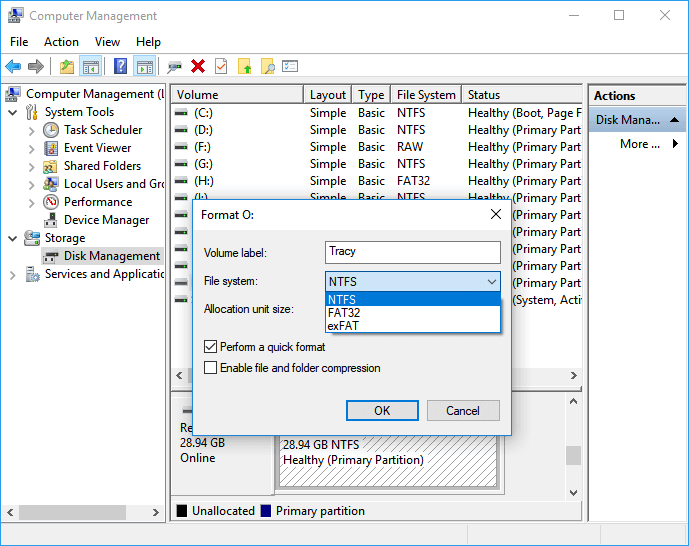
Ora è possibile spostare e memorizzare i dati trovati nella scheda di memoria per continuare a utilizzare questi dati e inserirlo nel tuo cellulare per espandere di nuovo lo spazio di archiviazione.
Domande frequenti sulla scheda SD non riconosciuta
1. Cosa fare se il cellulare non legge la scheda SD?
Se il tuo cellulare non legge la scheda SD, puoi provare questi metodi:
Metodo 1. Smontare e montare di nuovo la scheda SD.
Metodo 2. Riparare la scheda SD su PC:
Collegare SD al computer
Selezionare la scheda da Risorse del computer e selezionare Proprietà > Strumenti > Controlla > Analizza unità.
Metodo 3. Formattare la scheda SD.
2. Come mostrare la scheda di memoria non rilevata?
Metodo 1. Aggiornare il driver della scheda di memoria per far apparire la scheda di memoria.
Metodo 2. Usare Gestione disco ed eseguire CHKDSK per correggere errori di scheda di memoria
Articoli Relativi
-
Risolto: il disco rigido esterno Seagate non veniva visualizzato in Windows 10/11
![author icon]() Aria/31/12/2025
Aria/31/12/2025 -
Come recuperare dati da CD/DVD danneggiato o graffiato
![author icon]() Anna/31/12/2025
Anna/31/12/2025 -
Come risolvere SSD Crucial non rilevato su PC Windows [Nessuna perdita di dati]
![author icon]() Anna/31/12/2025
Anna/31/12/2025 -
Come recuperare dati quando disco rigido mostra 0 bytes
![author icon]() Grazia/31/12/2025
Grazia/31/12/2025